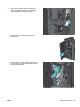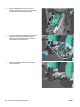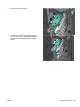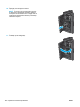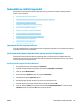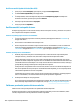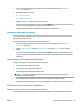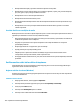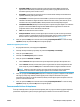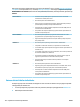HP Color LaserJet Enterprise M855 - User Guide
●
Utilizaţi întotdeauna tipul şi greutatea de hârtie acceptate de acest produs.
●
Utilizaţi hârtie care este de bună calitate şi nu are tăieturi, zgârieturi, rupturi, pete, particule desprinse,
praf, cute, goluri, capse şi margini ondulate sau îndoite.
●
Utilizaţi hârtie care nu a mai fost imprimată anterior.
●
Utilizaţi hârtie fără materiale metalice şi luciu.
●
Utilizaţi hârtie destinată imprimantelor laser. Nu utilizaţi hârtie destinată exclusiv imprimantelor cu jet
de cerneală.
●
Utilizaţi hârtie care nu este prea aspră. Utilizarea hârtiei mai netede duce în general la o mai bună
calitate a imprimării.
Pasul doi: Verificarea condiţiilor de mediu
Mediul poate afecta în mod direct calitatea imprimării şi este o cauză comună pentru problemele de calitate a
imprimării şi de alimentare cu hârtie. Încercaţi următoarele soluţii:
●
Mutaţi produsul departe de locuri expuse curentului, precum ferestrele şi uşile deschise sau orificiile de
ventilare ale aparatelor de aer condiţionat.
●
Asiguraţi-vă că produsul nu este expus la temperaturi sau condiţii de umiditate ce nu respectă
specificaţiile produsului.
●
Nu aşezaţi produsul într-un spaţiu închis, precum un dulap.
●
Aşezaţi produsul pe o suprafaţă solidă şi plană.
●
Îndepărtaţi orice ar putea bloca orificiile de ventilaţie de pe produs. Produsul necesită un flux
corespunzător de aer pe toate laturile, inclusiv în partea de sus.
●
Protejaţi produsul de reziduuri din aer, praf, abur sau alte elemente care pot lăsa impurităţi în interiorul
produsului.
Verificarea altor setări ale lucrărilor de imprimare
Când imprimaţi dintr-un program software, urmaţi aceşti paşi pentru a încerca să rezolvaţi problema prin
reglarea altor setări din driverul de imprimare.
Reglarea setărilor de culoare (Windows)
Urmaţi aceşti paşi dacă culorile de pe pagina imprimată nu corespund cu culorile de pe ecranul computerului
sau nu sunt satisfăcătoare.
Schimbarea temei cromatice
1. Din programul software, selectaţi opţiunea Imprimare.
2. Selectaţi numele produsului şi apoi faceţi clic pe butonul Proprietăţi sau Preferinţe.
3. Faceţi clic pe fila Color (Culori).
4. Selectaţi caseta HP EasyColor pentru a o debifa.
5. Selectaţi o temă cromatică din lista derulantă Teme culori.
130 Capitolul 6 Rezolvarea problemelor ROWW